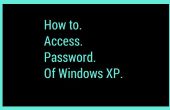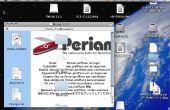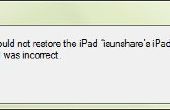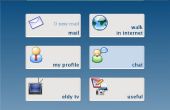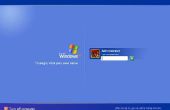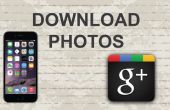Hoe te opstelling foto wachtwoord in Windows 10. Leer hoe aan te melden bij uw PC door 'drawing' op een foto van uw keuze. Hoe maak je een foto-wachtwoord In Windows 10. Hoe een afbeelding toewijzen wachtwoord in Windows 10 net als op een Android telefoon, kunt u ook een tekening patroon te melden bij uw Windows 10 wordt. Foto wachtwoorden gebruiken in Windows 10 als een leuke en makkelijke manier om in te loggen.
In Windows 10 zijn er meer manieren te loggen op uw computer dan ooit. U kan kiezen voor het gebruik van een wachtwoord, een pin-code, of gebruik Windows Hello en haar biometrische login systeem. Maar vandaag, we gonna Toon u het instellen van een wachtwoord van de foto, die tot het meer pret behoort manieren om in Windows.
Foto wachtwoorden werden geïntroduceerd wanneer Windows 8 zijn debuut maakte, en nog steeds een functie in Windows 10 is. Het werkt door patronen toe te wijzen aan een beeld dat de gebruiker wordt vervolgens gerepliceerd elke keer als ze willen inloggen op hun PC. Die zorgt voor snelle en gemakkelijke toegang naar Windows. Het instellen is eenvoudig:
Stap 1: Ga naar instellingen, vervolgens rekeningen, dan teken-in opties
Stap 2: Onder afbeelding wachtwoord, sloeg toevoegen
Stap 3: Volg de instructies waarbij het selecteren van een foto, tekening dan een combinatie van patronen met inbegrip van rechte lijnen, cirkels en kranen.
Stap 4: Zodra gedaan, is het wachtwoord van uw afbeelding is klaar. Test is door het blokkeren van uw PC (Windows-toets + L), en de patronen herhalen u enkel toegewezen op de foto die u hebt gekozen.
Foto wachtwoorden zijn een snelle manier om in te loggen op uw PC, maar net als de PIN-codes, als iemand achter je staat tijdens het invoeren van hen, kon geef je ze weg. Als u uw apparaat zo veilig mogelijk te houden wilt, raden we u uw volledige Microsoft ID wachtwoord of Windows Hello als dit de hardware wordt ondersteund.